什么是Access查询?
Access查询就像是一个强大的搜索引擎,可以帮助您从数据库中提取出您需要的数据。通过创建查询,您
筛选数据: 根据特定条件筛选出符合要求的记录。
排序数据: 按指定的字段对数据进行排序。
计算数据:
对数据进行求和、平均、计数等计算。
创建新的表或视图: 基于查询结果生成新的表或视图。
如何创建查询?
打开查询设计视图:
在导航窗格中,右键单击要查询的表,选择“创建” -> “查询设计”。
添加字段:
从左侧的字段列表中,将要查询的字段拖到下面的设计网格中。
设置条件(可选):
在“准则”行输入筛选条件,例如:
[字段名] = “值”
[字段名] > #日期#
[字段名] Between #起始日 肯尼亚 WhatsApp 号码图书馆 期# And #结束日期#
排序数据(可选):
在“排序”行选择要排序的字段,并选择升序或降序。
运行查询:
点击工具栏上的“运行”按钮,查看查询结果。
查询的类型
选择查询: 从表中选择特定的记录。
交叉表查询: 将数据以行和列的形式交叉显示。
参数查询: 在运行查询时提示用户输入参数。
生成表查询: 将查询结果保存为一个新的表。
追加查询: 将查询结果追加到现有的表中。
查询示例
假设我们有一个名为“客户”的表,包含“姓名”、“电话”和“城市”字段。我们想要查询所有来自“北京”的客户,并按照姓名字 B2B线索数据库:企业拓展业务的宝藏 母顺序排序。
SELECT 姓名, 电话
FROM 客户
WHERE 城市 = “北京”
ORDER B
Y 姓名;
查询技巧
使用通配符:
使用*和?通配符进行模糊查询。
创建表达式: 使用表达式进行复杂的计算和比较。
连接多个表: 使用关联查询连接多个表。
使用子查询: 在查询中嵌套查询。
查询优化
创建索引: 为经常查询的字段创建索引,提高查询速度。
*避免使用SELECT : 只选择需要的字段,减少数据传输量。
使用适当的数据类型: 选择合适的数据类型可以提高查询性能。